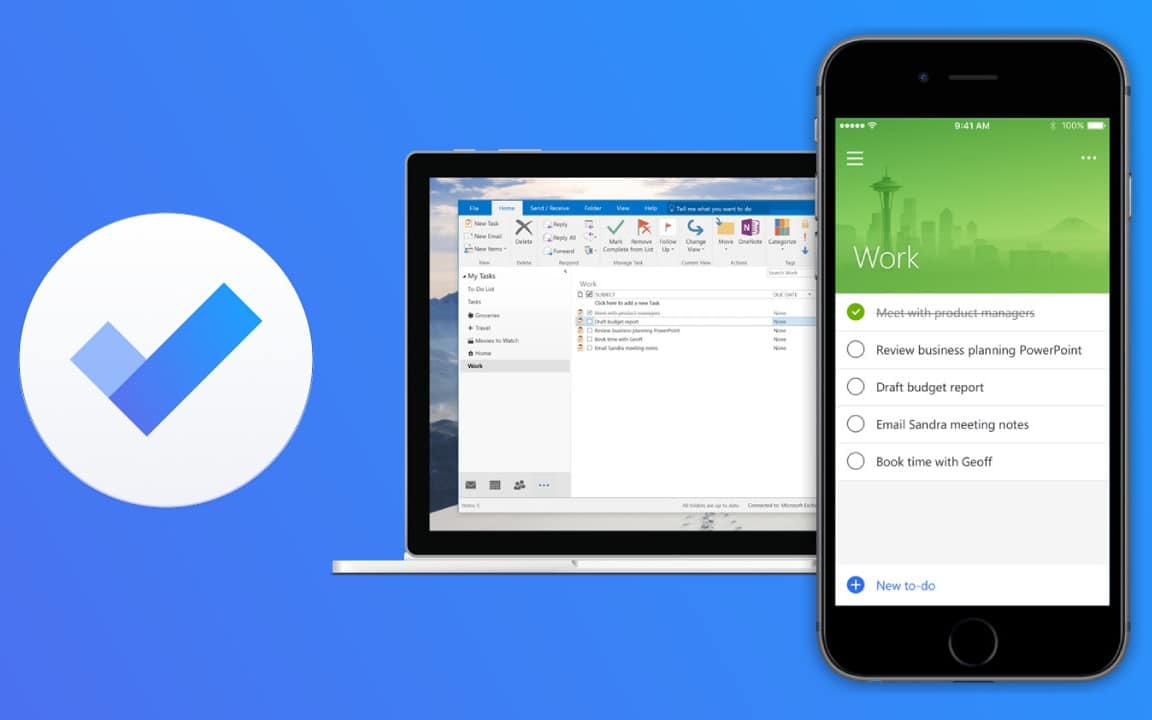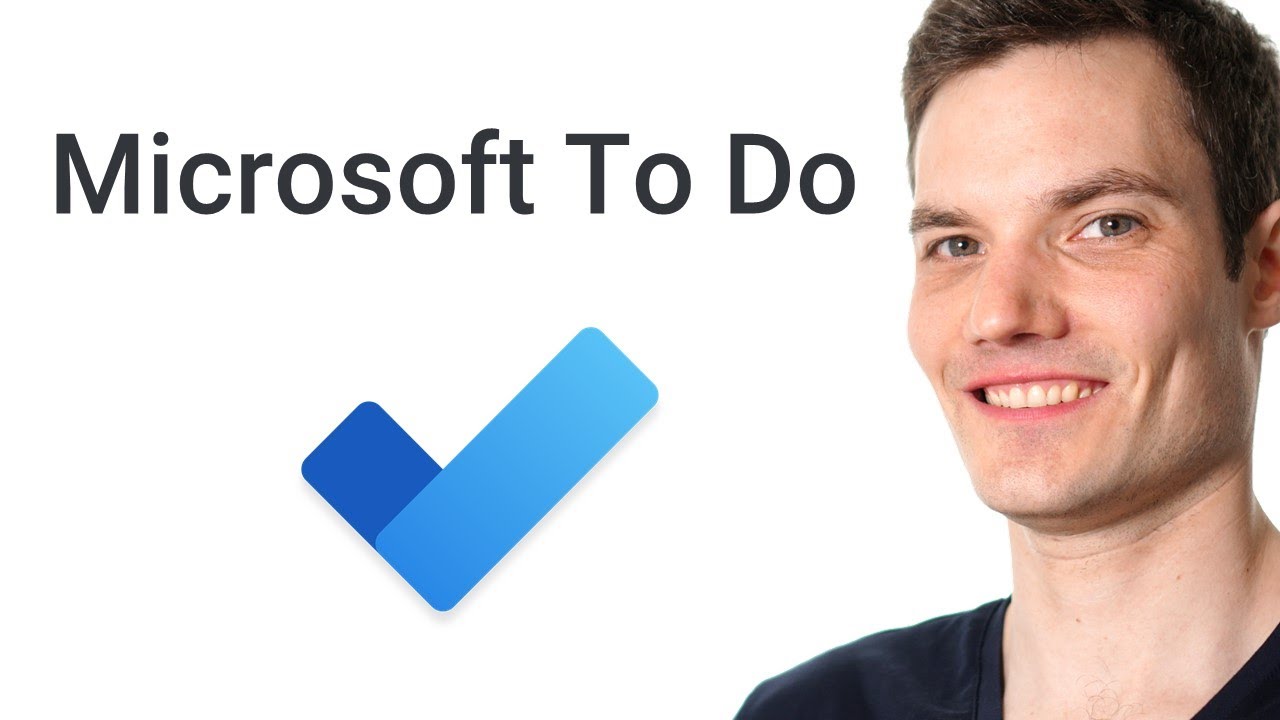1,1K
Con Microsoft To Do è possibile tenere traccia dei propri compiti. Ci sono numerose opzioni di visualizzazione e l’app vi ricorda i vostri impegni attraverso le notifiche
Come lavorare con Microsoft To Do
Con Microsoft To Do, potete pianificare la vostra giornata e raccogliere tutte le vostre attività in un unico posto. In questo modo si ha una comoda panoramica delle attività da svolgere. Inoltre, potete accedervi da qualsiasi dispositivo.
- Nel momento in cui si apre l’app, è necessario accedere con il proprio account Microsoft. Verrà quindi fornita un’introduzione. È possibile suddividere i compiti in “personali” o “legati al lavoro” e condividere gli elenchi. In questo modo, anche altri utenti possono visualizzarli e voi potete organizzare il vostro lavoro in modo produttivo.
- Se si desidera creare una nuova attività, è sufficiente toccare la scheda “Attività”. Questa verrà visualizzata nella panoramica dopo l’introduzione. Andate quindi sul “simbolo più” in basso a destra. Qui è possibile dare un titolo all’attività e aggiungere una data di scadenza e dei promemoria. Con il “simbolo della freccia” l’attività diventa attiva.
- Nella vostra panoramica potete ora vedere il numero dei vostri impegni in “La mia giornata”, “Pianificato” e “Compiti”. Se gestite un’attività attiva, potete allegare dei promemoria in seguito. Tramite il cerchio accanto al titolo dell’attività, è possibile spuntarla. In questo modo si riduce anche il numero di attività da svolgere nella panoramica.
Questo è ciò che gli elenchi possono fare nell’app
Oltre alla funzione di creazione di singoli to-dos, è possibile creare elenchi. A questi elenchi si possono aggiungere anche i compiti. In questo modo è possibile creare un chiaro riepilogo delle attività associate. Inoltre, è possibile condividerli e assegnarli ai colleghi.
- Usate il “pulsante più” in basso a destra per aggiungere attività all’elenco. Le opzioni di personalizzazione sono le stesse che si hanno quando si creano i singoli impegni.
- Dopo aver creato il vostro elenco, potete condividerlo facendo clic sul “simbolo maschile” nell’angolo in alto a destra. Questo funziona via e-mail, WhatsApp, Discord, Google Drive e molti altri canali. Inoltre, avete la possibilità di duplicare, stampare, cancellare e ordinare i vostri elenchi secondo varie categorie.
- Una volta creata la lista, la vedrete nella vostra panoramica. Dopo le schede “Il mio giorno”, “Importante”, “Programmato”, “Assegnato a me” e “Compiti”, i vostri elenchi sono chiaramente separati da una linea.